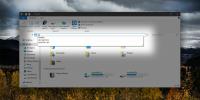Sådan vises indholdsstørrelse på papirkurven i Windows 10
Papirkurvstørrelsen vokser for at rumme de filer, du sletter. Som standard tager det 5% ledig plads. Du kan skrumpe den eller dyrke den hvis du har brug for det. Hvad du ikke kan gøre er at kontrollere papirkurvenes indholdsstørrelse. Hvis du har slettet filer i et par dage eller uger, kan du slette alt, og når filerne slettes, kan du se, hvor meget plads de tog. Hvis du vil kontrollere papirkurvens indholdsstørrelse uden at slette filer, kan du, men det er lidt vanskeligt. Dette var meget lettere at gøre på Widows XP.
SPOILER ALERT: Rul ned og se videovejledningen i slutningen af denne artikel.
Papirkurvets indholdsstørrelse
Åbn File Explorer og gå til fanen Vis på båndet. Længst til højre vil du se en knappen Indstillinger. Klik på rullemenuen under den, og vælg indstillingen 'Skift mappe og søgemuligheder'.
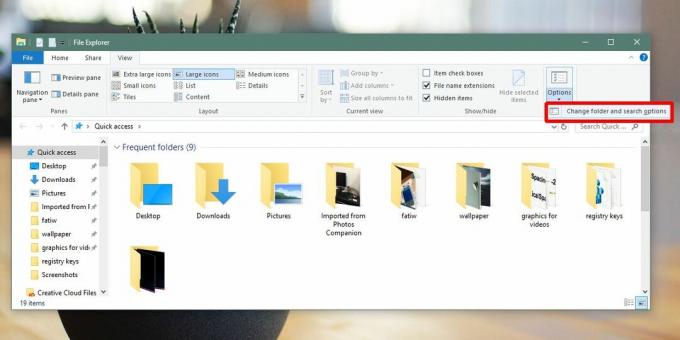
Gå til fanen Vis i vinduet Mappeindstillinger. Her skal du vælge indstillingen "Vis skjulte filer, mapper og drev". Derefter skal du finde muligheden 'Skjul beskyttede operativsystemfiler (anbefalet)' og fjerne markeringen fra den. Når du fjerner markeringen fra denne indstilling, vil du se en prompt på skærmen, der fortæller dig, at deaktivering af denne indstilling vil gøre systemfiler synlige, og at det kan være farligt. Accepter prompten, og klik derefter på knappen Anvend.

Åbn derefter File Explorer og gå til dit Windows-drev, dvs. det drev, som du har Windows 10 installeret på. Det er normalt C-drevet. I roden af dette drev skal du kigge efter en mappe kaldet $ Genbrug. Beholder. Inde i denne mappe ser du papirkurven. Højreklik på det og vælg Egenskaber i genvejsmenuen. Vinduet Egenskaber til papirkurven viser dig dets aktuelle størrelse, dvs. størrelsen på alle de slettede filer deri.

Dette er tydeligvis ikke den bedste eller nemmeste måde at se størrelsen på indholdet i papirkurven, men hvis du vil se det uden at bruge nogen tredjeparts apps eller køre en widget osv., dette er det eneste vej.
Når du har kontrolleret indholdsstørrelsen på papirkurven, er det en god ide at skjule systemfilerne. Hvis du ikke gør det, vil du begynde at se filer, der kaldes desktop.ini vises på dit skrivebord og i mapper. Du vil også se andre filer, som du aldrig behøver at få adgang til eller bruge. Hvis du ved en fejltagelse sletter eller ændrer en af disse filer, kan der muligvis gå noget i stykker, hvorfor det er en god ide at gemme dem igen, når du er færdig.
Søge
Seneste Indlæg
Sådan aktiveres / deaktiveres autofuldførelse til filudforsker i Windows 10
Filnavigation er temmelig enkel i Windows, men hvis du bruger det F...
Sådan beskyttes systemet mod virus i Windows genvejsikonefiler
I betragtning af det faktum, at alle Windows-versioner har alvorlig...
Skift mellem 7 standard / tilpassede strømplaner fra Windows-systembakke
Efterhånden som pc'er blev mere magtfulde, så er strømstyrke, og i ...